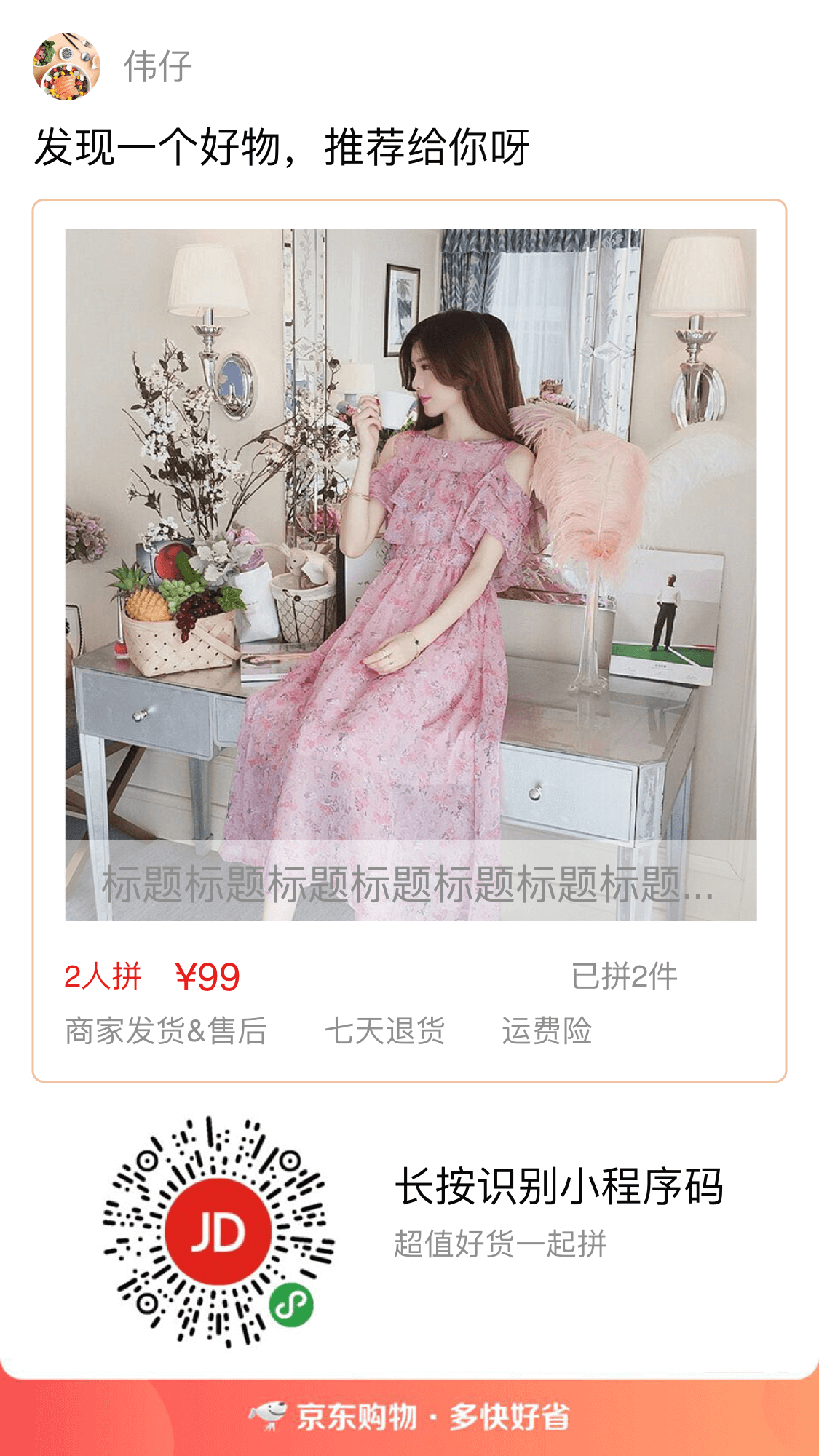
概述
wxa-plugin-canvas是一个生成二维码海报的组件,通过非常简单的配置就可以生成精美的海报
组件原理说明文章
https://juejin.im/post/5b7e48566fb9a01a1059543f
使用之前
使用 wxa-plugin-canvas 前,请确保你已经学习过微信官方的 小程序简易教程 和 自定义组件介绍。
安装
方式一.通过 npm 安装 (推荐)
小程序已经支持使用 npm 安装第三方包,详见 npm 支持
# npm npm i wxa-plugin-canvas -S --production # yarn yarn add wxa-plugin-canvas --production
方式二.下载代码
直接通过 git 下载 wxa-plugin-canvas 源代码,并将miniprogram_dist目录拷贝到自己的项目组件目录中
使用组件
{ "usingComponents": { "poster": "wxa-plugin-canvas/poster",
}
}接着就可以在 wxml 中直接使用组件
<poster id="poster" config="{{posterConfig}}" bind:success="onPosterSuccess" bind:fail="onPosterFail">
<button>点击生成海报</button></poster>使用注意事项
图片的域名务必添加到downloadFile合法域名中(开发设置-服务器域名-downloadFile合法域名)
如果要使用异步生成海报的方法,务必组件要加上
id="poster"
组件参数解释
config字段
| 字段 | 类型 | 必填 | 描述 |
|---|---|---|---|
| width | Number(单位:rpx) | 是 | 画布宽度 |
| height | Number(单位:rpx) | 是 | 画布高度 |
| backgroundColor | String | 否 | 画布颜色 |
| debug | Boolean | 否 | false隐藏canvas,true显示canvas,默认false |
| pixelRatio | Number | 否 | 1为一般,值越大越清晰 |
| preload | Boolean | 否 | true:图片资源预下载 默认false |
| hide-loading | Boolean | 否 | true:隐藏loading 默认false |
| blocks | Object Array(对象数组) | 否 | 看下文 |
| texts | Object Array(对象数组) | 否 | 看下文 |
| images | Object Array(对象数组) | 否 | 看下文 |
| lines | Object Array(对象数组) | 否 | 看下文 |
blocks字段
| 字段名 | 类型 | 必填 | 描述 |
|---|---|---|---|
| x | Number(单位:rpx) | 是 | 块的坐标 |
| y | Number(单位:rpx) | 是 | 块的坐标 |
| width | Number(单位:rpx) | 否 | 如果内部有文字,由文字宽度和内边距决定 |
| height | Number(单位:rpx) | 是 | |
| paddingLeft | Number(单位:rpx) | 否 | 内左边距 |
| paddingRight | Number(单位:rpx) | 否 | 内右边距 |
| borderWidth | Number(单位:rpx) | 否 | 边框宽度 |
| borderColor | String | 否 | 边框颜色 |
| backgroundColor | String | 否 | 背景颜色 |
| borderRadius | Number(单位:rpx) | 否 | 圆角 |
| text | Object | 否 | 块里面可以填充文字,参考texts字段解释 |
| zIndex | Int | 否 | 层级,越大越高 |
texts字段
| 字段名 | 类型 | 必填 | 描述 |
|---|---|---|---|
| x | Number(单位:rpx) | 是 | 坐标 |
| y | Number(单位:rpx) | 是 | 坐标 |
| text | String|Object | 是 | 当Object类型时,参数为text字段的参数,marginLeft、marginRight这两个字段可用(示例请看下文) |
| fontSize | Number(单位:rpx) | 是 | 文字大小 |
| color | String | 否 | 颜色 |
| opacity | Int | 否 | 1为不透明,0为透明 |
| lineHeight | Number(单位:rpx) | 否 | 行高 |
| lineNum | Int | 否 | 根据宽度换行,最多的行数 |
| width | Number(单位:rpx) | 否 | 没有指定为画布宽度 |
| marginLeft | Number(单位:rpx) | 否 | 当text字段为Object可以使用,用来控制多行文字间距 |
| marginRight | Number(单位:rpx) | 否 | 当text字段为Object可以使用,用来控制多行文字间距 |
| textDecoration | String | 否 | 目前只支持 line-through(贯穿线),默认为none |
| baseLine | String | 否 | top| middle|bottom基线对齐方式 |
| textAlign | String | 否 | left|center|right对齐方式 |
| zIndex | Int | 否 | 层级,越大越高 |
| fontFamily | String | 否 | 小程序默认字体为'sans-serif', 请输入小程序支持的字体,例如:'STSong' |
| fontWeight | String | 否 | 'bold'加粗字体,目前小程序不支持 100 - 900 加粗 |
| fontStyle | String | 否 | 'italic'倾斜字体 |
images字段
| 字段 | 类型 | 必填 | 描述 |
|---|---|---|---|
| x | Number(单位:rpx) | 是 | 右上角的坐标 |
| y | Number(单位:rpx) | 是 | 右上角的坐标 |
| url | String | 是 | 图片url(需要添加到下载白名单域名中)也支持本地图片 |
| width | Number(单位:rpx) | 是 | 宽度(会根据图片的尺寸同比例缩放) |
| height | Number(单位:rpx) | 是 | 高度(会根据图片的尺寸同比例缩放) |
| borderRadius | Number(单位:rpx) | 否 | 圆角,跟css一样 |
| borderWidth | Number(单位:rpx) | 否 | 边框宽度 |
| borderColor | String | 否 | 边框颜色 |
| zIndex | Int | 否 | 层级,越大越高 |
lines字段
| 字段 | 类型 | 必填 | 描述 |
|---|---|---|---|
| startX | Number(单位:rpx) | 是 | 起始坐标 |
| startY | Number(单位:rpx) | 是 | 起始坐标 |
| endX | Number(单位:rpx) | 是 | 终结坐标 |
| endY | Number(单位:rpx) | 是 | 终结坐标 |
| width | Number(单位:rpx) | 是 | 线的宽度 |
| color | String | 否 | 线的颜色 |
| zIndex | Int | 否 | 层级,越大越高 |
事件
success
返回生成海报图片的本地url,一般做法是使用wx.previewImage预览海报,如下
onPosterSuccess(e) {
const { detail } = e;
wx.previewImage({
current: detail,
urls: [detail]
})}fail
返回错误信息
异步生成海报
有些场景可能需要发起ajax请求后才能获取生成海报的数据,这里提供了异步生成海报的方式。
只需要引入组件中的poster/poster.js,如下调用就行了
import Poster from '../../miniprogram_dist/poster/poster';Page({
/** * 异步生成海报 */
onCreatePoster() {
// setData配置数据
this.setData({ posterConfig: {...} }, () => {
Poster.create();
});
}})自定义组件异步生成海报
有些场景可能需要发起ajax请求后才能获取生成海报的数据,这里提供了异步生成海报的方式。
只需要引入组件中的poster/poster.js,如下调用就行了,与page不同的是,需要在Poster.create中加入this。
import Poster from '../../miniprogram_dist/poster/poster';Component({
/** * 自定义组件异步生成海报 */
onCreatePoster() {
// setData配置数据
this.setData({ posterConfig: {...} }, () => {
Poster.create(true, this);
});
}})




